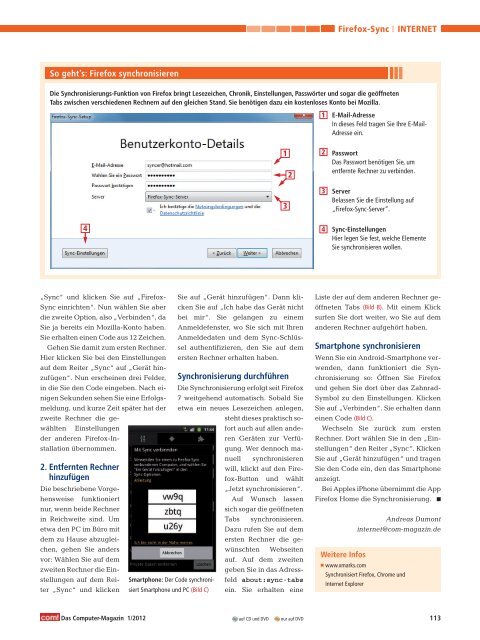Erfolgreiche ePaper selbst erstellen
Machen Sie aus Ihren PDF Publikationen ein blätterbares Flipbook mit unserer einzigartigen Google optimierten e-Paper Software.
So geht’s: Firefox synchronisieren<br />
„Sync“ und klicken Sie auf „Firefox- Sie auf „Gerät hinzufügen“. Dann kli-<br />
Sync einrichten“. Nun wählen Sie aber cken Sie auf „Ich habe das Gerät nicht<br />
die zweite Option, also „Verbinden“, da bei mir“. Sie gelangen zu einem<br />
Sie ja bereits ein Mozilla-Konto haben. Anmeldefenster, wo Sie sich mit Ihren<br />
Sie erhalten einen Code aus 12 Zeichen. Anmeldedaten und dem Sync-Schlüs-<br />
Gehen Sie damit zum ersten Rechner. sel authentifizieren, den Sie auf dem<br />
Hier klicken Sie bei den Einstellungen<br />
auf dem Reiter „Sync“ auf „Gerät hin-<br />
ersten Rechner erhalten haben.<br />
zufügen“. Nun erscheinen drei Felder, Synchronisierung durchführen<br />
in die Sie den Code eingeben. Nach ei- Die Synchronisierung erfolgt seit Firefox<br />
nigen Sekunden sehen Sie eine Erfolgs- 7 weitgehend automatisch. Sobald Sie<br />
meldung, und kurze Zeit später hat der etwa ein neues Lesezeichen anlegen,<br />
zweite Rechner die ge-<br />
steht dieses praktisch sowählten<br />
Einstellungen<br />
fort auch auf allen ande-<br />
der anderen Firefox-Inren<br />
Geräten zur Verfüstallation<br />
übernommen.<br />
gung. Wer dennoch manuell<br />
synchronisieren<br />
2. Entfernten Rechner<br />
will, klickt auf den Fire-<br />
hinzufügen<br />
fox-Button und wählt<br />
Die beschriebene Vorge-<br />
„Jetzt synchronisieren“.<br />
hensweise funktioniert<br />
Auf Wunsch lassen<br />
nur, wenn beide Rechner<br />
sich sogar die geöffneten<br />
in Reichweite sind. Um<br />
Tabs synchronisieren.<br />
etwa den PC im Büro mit<br />
Dazu rufen Sie auf dem<br />
dem zu Hause abzuglei-<br />
ersten Rechner die gechen,<br />
gehen Sie anders<br />
wünschten Webseiten<br />
vor: Wählen Sie auf dem<br />
auf. Auf dem zweiten<br />
zweiten Rechner die Ein-<br />
geben Sie in das Adressstellungen<br />
auf dem Rei- Smartphone: Der Code synchronifeld about:sync-tabs<br />
ter „Sync“ und klicken siert Smartphone und PC (Bild C) ein. Sie erhalten eine<br />
Das Computer-Magazin 1/2012<br />
Firefox-Sync<br />
Die Synchronisierungs-Funktion von Firefox bringt Lesezeichen, Chronik, Einstellungen, Passwörter und sogar die geöffneten<br />
Tabs zwischen verschiedenen Rechnern auf den gleichen Stand. Sie benötigen dazu ein kostenloses Konto bei Mozilla.<br />
4<br />
1<br />
3<br />
2<br />
1<br />
2<br />
3<br />
4<br />
INTERNET<br />
E-Mail-Adresse<br />
In dieses Feld tragen Sie Ihre E-Mail-<br />
Adresse ein.<br />
Passwort<br />
Das Passwort benötigen Sie, um<br />
entfernte Rechner zu verbinden.<br />
Server<br />
Belassen Sie die Einstellung auf<br />
„Firefox-Sync-Server“.<br />
Sync-Einstellungen<br />
Hier legen Sie fest, welche Elemente<br />
Sie synchronisieren wollen.<br />
Liste der auf dem anderen Rechner geöffneten<br />
Tabs (Bild B). Mit einem Klick<br />
surfen Sie dort weiter, wo Sie auf dem<br />
anderen Rechner aufgehört haben.<br />
Smartphone synchronisieren<br />
Wenn Sie ein Android-Smartphone verwenden,<br />
dann funktioniert die Synchronisierung<br />
so: Öffnen Sie Firefox<br />
und gehen Sie dort über das Zahnrad-<br />
Symbol zu den Einstellungen. Klicken<br />
Sie auf „Verbinden“. Sie erhalten dann<br />
einen Code (Bild C).<br />
Wechseln Sie zurück zum ersten<br />
Rechner. Dort wählen Sie in den „Einstellungen“<br />
den Reiter „Sync“. Klicken<br />
Sie auf „Gerät hinzufügen“ und tragen<br />
Sie den Code ein, den das Smartphone<br />
anzeigt.<br />
Bei Apples iPhone übernimmt die App<br />
Firefox Home die Synchronisierung. ■<br />
Weitere Infos<br />
Andreas Dumont<br />
internet@<strong>com</strong>-magazin.de<br />
■ www.xmarks.<strong>com</strong><br />
Synchronisiert Firefox, Chrome und<br />
Internet Explorer<br />
auf CD und <strong>DVD</strong> nur auf <strong>DVD</strong> 113